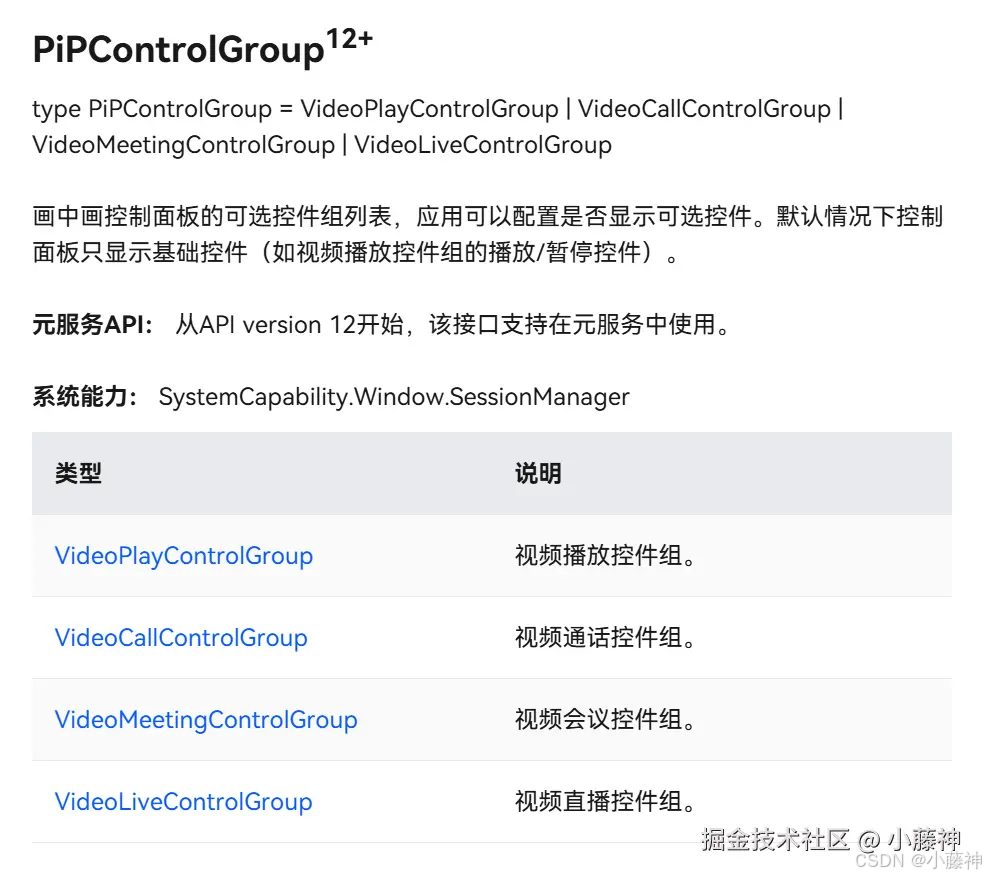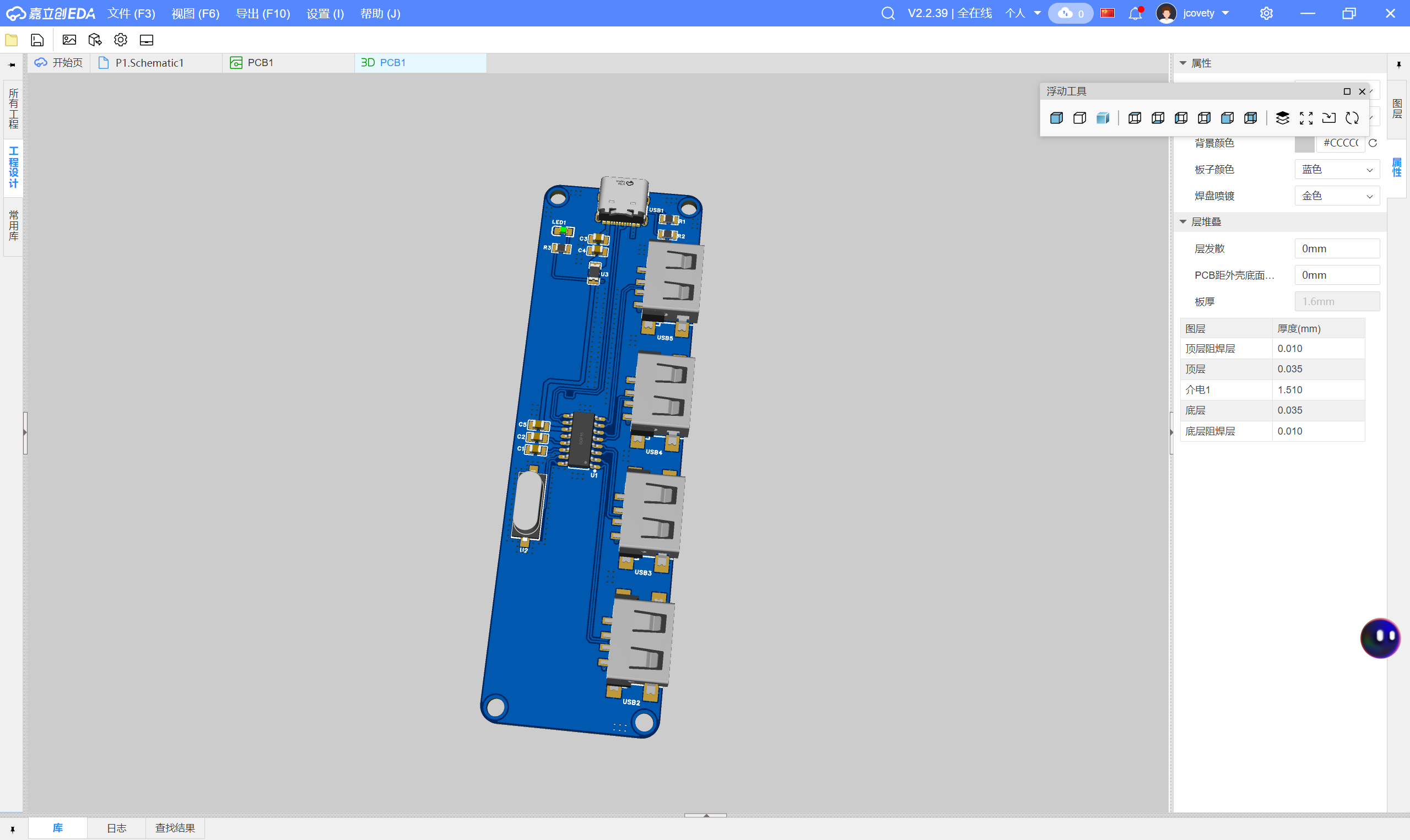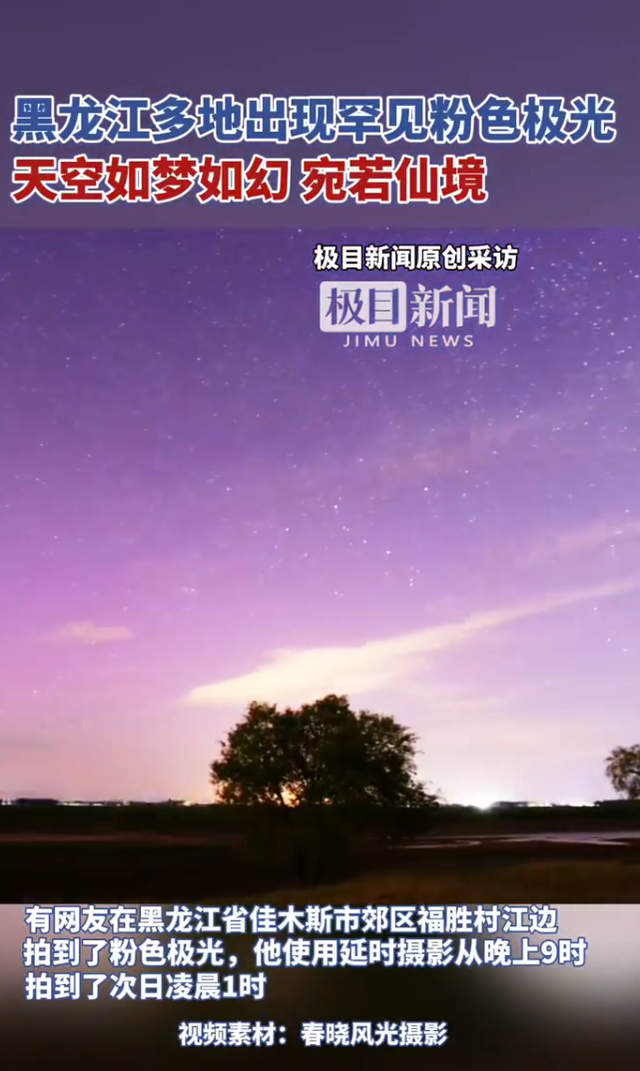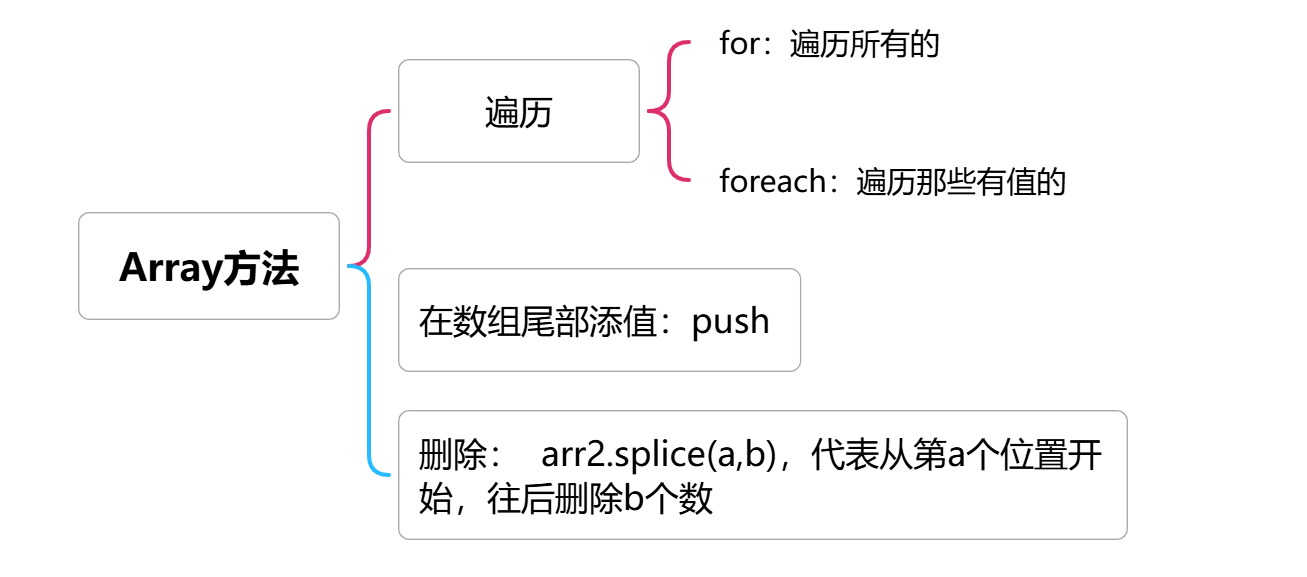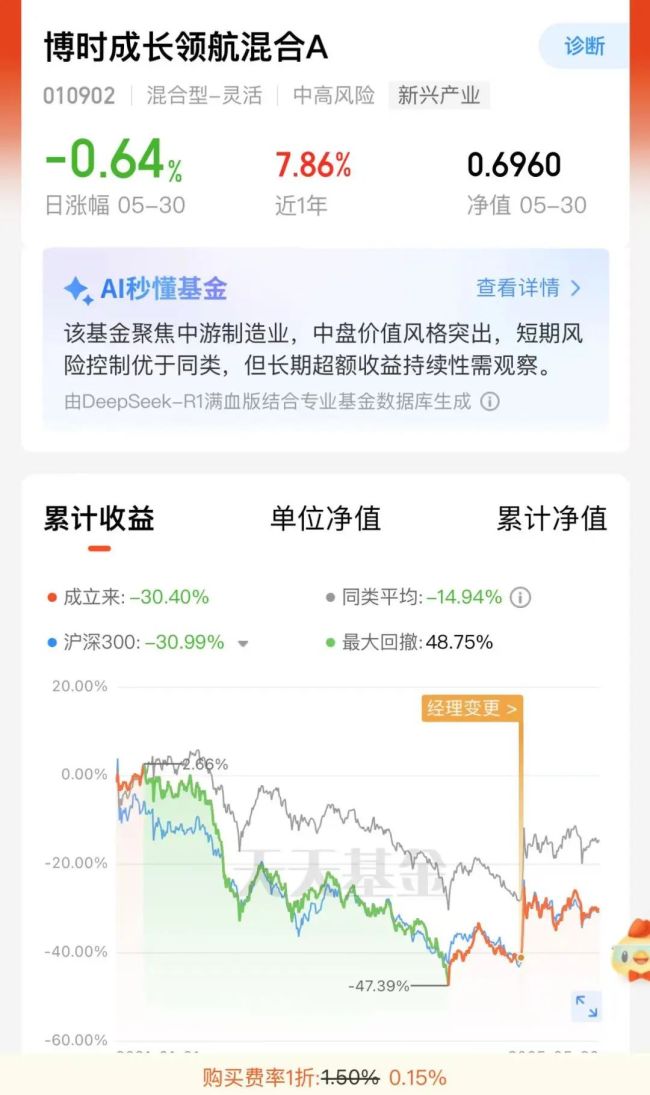sqlite是一个数据库管理软件,今天用到了,记录下载安装的过程。
本地环境:Windows 10 家庭中文版。
下载网址:SQLite Download Page
(一)下载下图中的两个文件:

(二)自己新建一个文件夹,如D:\sqlite,将刚才下载的两个文件解压到其中(1个文件解压出2个,1个文件解压出4个):
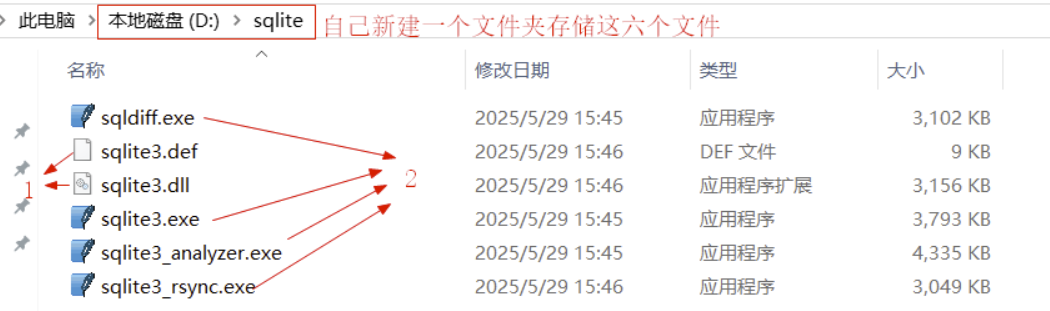
(三)设置环境变量
在桌面上,右键“此电脑”,属性,高级系统设置,高级,环境变量,“系统变量”中的Path。

双击“Path”,进入“编辑环境变量”,点击“新建”,输入 D:\sqlite,确定即可。
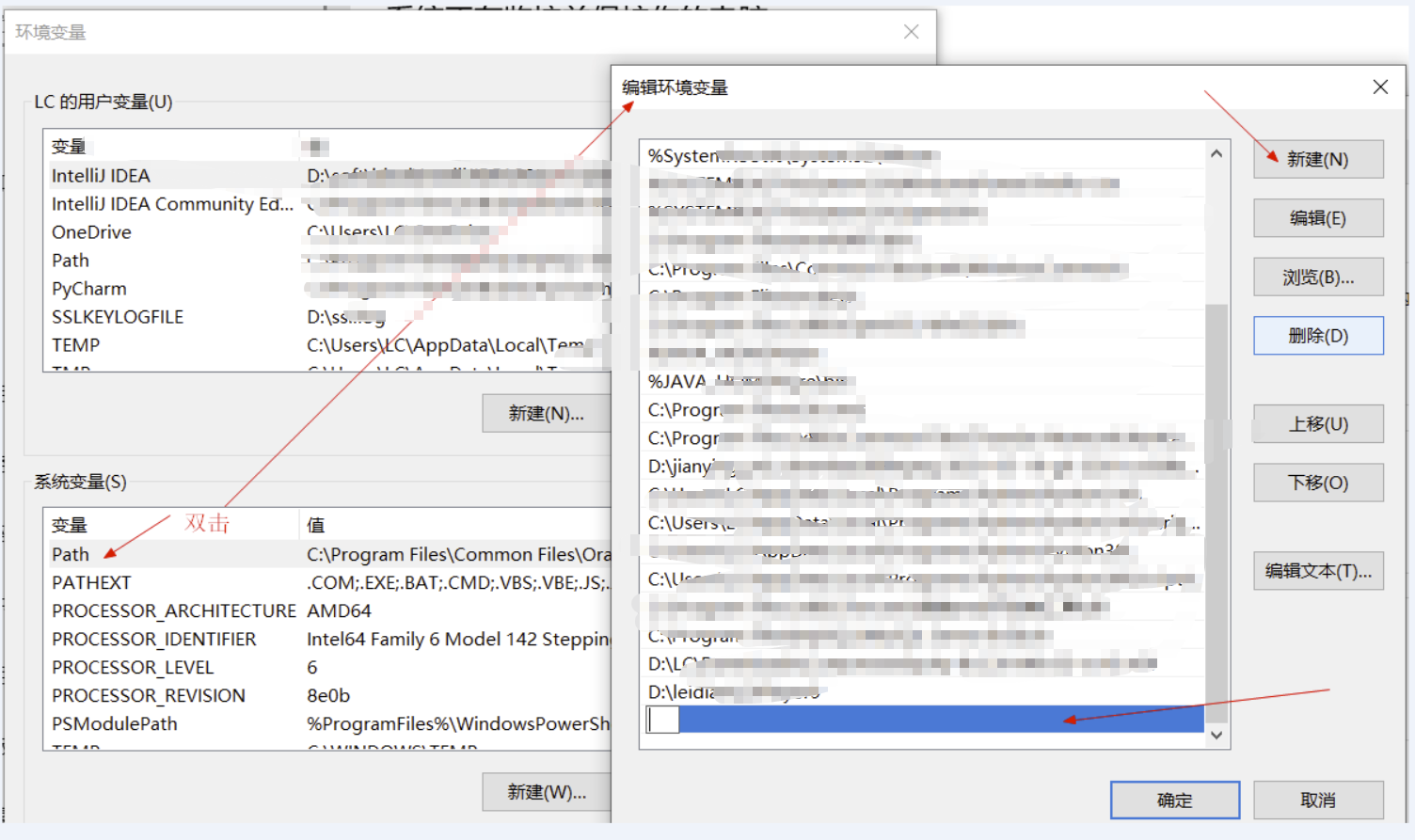
(四)测试
进入cmd,输入 sqlite3 ,如果出现 SQLite 版本信息和提示符 sqlite>,则表示安装成功。
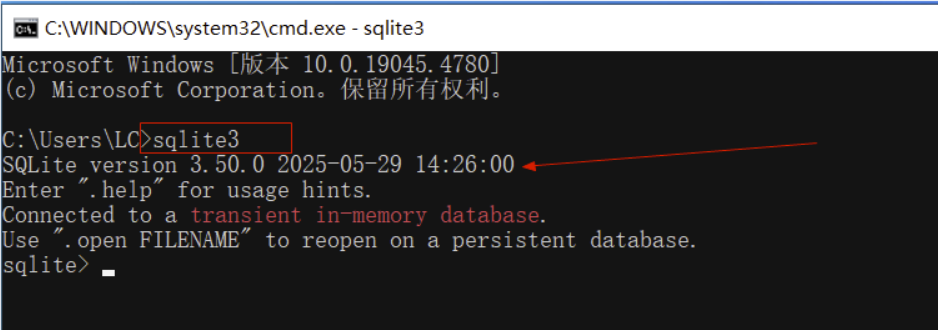
(五)使用Navicat Premium进行可视化管理
![]()
1.连接,SQLite
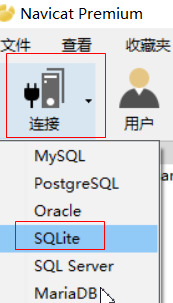
2.如果你已经通过其它途径生成了sqlite数据库,这里起一个连接名(随便起名),类型:现有的数据库文件,数据库文件:选择你已经生成的xxx.db的路径。确定即可。
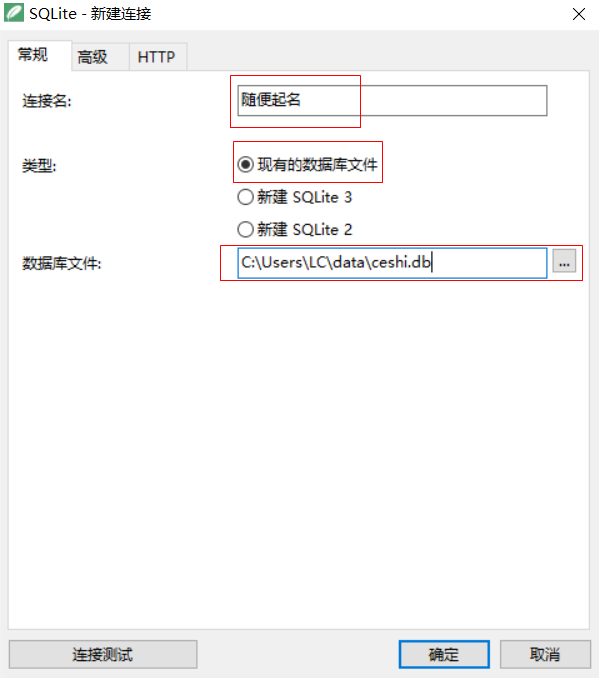
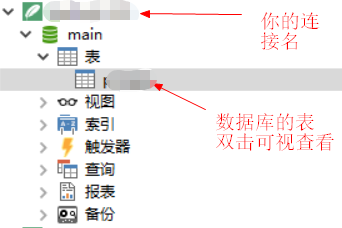
(六)参考并感谢:
SQLite 安装教程以及可视化工具介绍_sqlite安装教程-CSDN博客